Hoe de iPhone AssistiveTouch-pictogram snel aan / uit te zetten
De Home-knop op je iPhone wordt na verloop van tijd ongevoeliger en gebruikers doen meestal het beste, druk harder! Een manier om de startknop te redden is om de vertraging op te lossen, of om de toets Assistive Touch te gebruiken, beschikbaar op iOS 5 en hoger.
Hoewel AssistiveTouch een goed alternatief is, is het een beetje vervelend: het blijft knallen op het bovenste niveau van je iPhone-scherm. Het verplaatsen ervan is een goede manier, dus het gaat niet over de inhoud, maar het omgaan met dit betekent ontelbare keren dat het verplaatst wordt, rekening houdend met de beperkte schermruimte van de iPhone. De gemakkelijkste manier om dit aan te pakken, is door het AssistiveTouch-menupictogram direct in en uit te schakelen.
Hoe AssistiveTouch te activeren
Hier is een korte handleiding om AssistiveTouch op je iPhone te activeren:
-
Tik op je iPhone op Instellingen> Algemeen> Toegankelijkheid.

-
Zoek naar de sectie 'Fysiek & Motor' en tik op AssistiveTouch. U ziet het pictogram AssistiveTouch verschijnen direct nadat u het inschakelt.
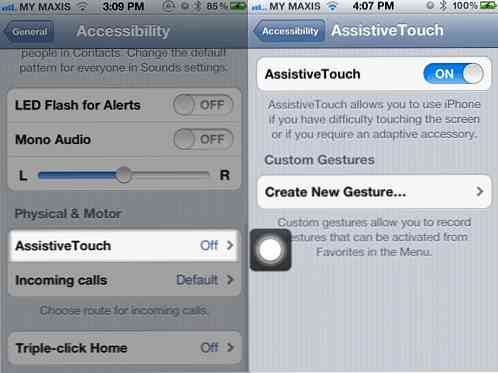
-
Tik erop. Een menu met 'Gebaren', 'Apparaat', 'Favorieten' en 'Home' wordt weergegeven. U kunt ook op tikken en het rond het scherm verplaatsen.

Hoe AssistiveTouch in en uit te schakelen
Standaard is de gebruikelijke manier om dit te doen, door dit pad te gaan: Instellingen> Algemeen> Toegankelijkheid> AssistiveTouch> Aan om AssistiveTouch in te schakelen. En als u het wilt uitschakelen, herhaalt u het.
Hier gaan we een eenvoudige truc van drievoudige klikken gebruiken op de Home-knop om AssistiveTouch te gebruiken.
-
Om 'Triple-click Home' te activeren, tikt u op Instellingen> Algemeen> Toegankelijkheid.

-
Tik hier op 'Triple-click Home' en selecteer Toogle AssistiveTouch.
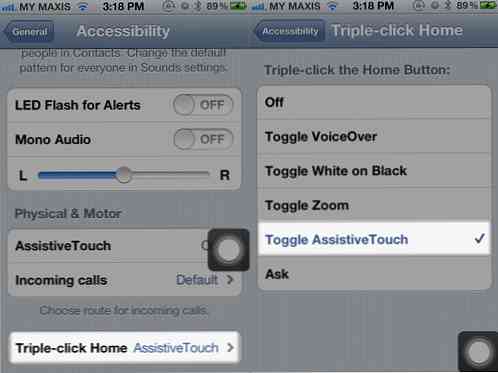
-
Zodra deze optie is geactiveerd, probeer het!
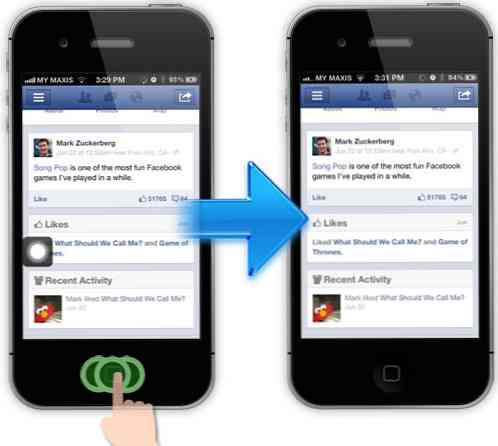
-
Als u het pictogram van AssistiveTouch wilt inschakelen, dubbelklikt u nogmaals op de startknop van de iPhone. Het duurt ongeveer 2 seconden om het pictogram AssistiveTouch terug te halen.
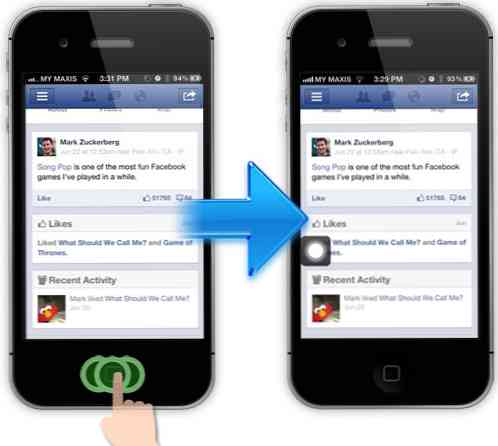
Conclusie
Deze 'Triple-click Home'-truc is absoluut een gemakkelijke manier om het pictogram van AssistiveTouch direct in of uit te schakelen. Tenminste, dat houdt de 'druk' van de Home-knop en geeft het een lichte uitstel.




